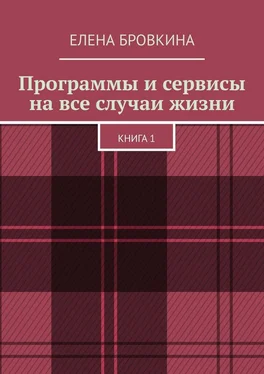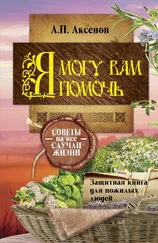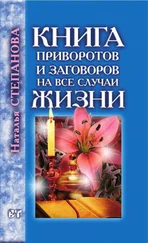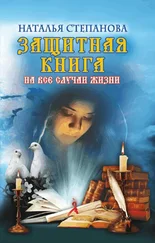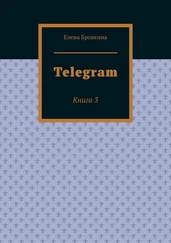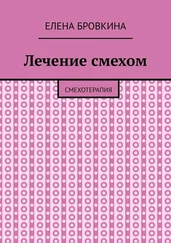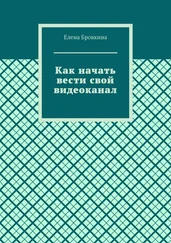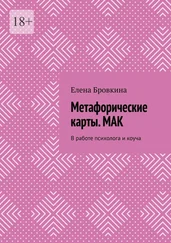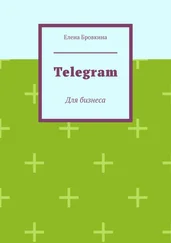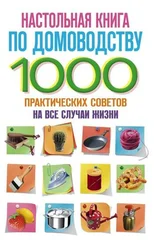Кликаем около модуля Изменить и указать родительскую рубрику(курс 1).
Курс 1 – это папка в которой будет находиться модуль 1.
Тоже самое, добавляем сколько нужно. Их тоже можно менять местами.
Так же можно делать вкладки внутри модулей.
Заходим в Рубрики. Даем название подмодуль. Родительская- модуль 1.
На этой же страничке есть страница Стартовая. Здесь должно быть расписание и нам его нужно добавить и оно здесь появится.
Для этого кликаем Все материалы. Добавить материал.
Даем название Расписание(график занятий) и кликаем Опубликовать.
Затем кликаем Настройки. Стартовая. Внизу в списке выбираем Расписание (график занятий). Сохранить.
Прежде чем перейду к Уровням доступа немного расскажу еще о Рубриках.
Если Вы захотите рубрику редактировать, то просто наводим курсор на нужную и выбираем: удалить, изменить. Поменять можно название.
Ярлык – это чтобы формировать ссылку. Если хотите поменять, то пишите на английском.
В левой панели кликаем на вкладку Уровни доступа.
Добавляются они так же, как и рубрики.
Пишем название(уровень 1), кликаем Добавить новый. Можно добавить сколько Вам нужно.
Их точно так же можно Удалять. Изменять.
Но есть различие. Если мы кликнем на название, то откроются другие элементы:
– продажа доступа
– письма напоминания
– коды доступа.
Внутри каждого уровня мы генерируем для него код доступа.
Генерировать можно 500 ключей. Будет отображаться статистика: сколько использовано и сколько осталось. Ставим на какой период.
Если мы кликнем на кнопку Показать, то увидим все ключи и можно скопировать эти коды.
Как это интегрировать с платежными системами, которые могут работать с пин кодами.
Сто такое пин код- допустим я у Вас что-то покупаю и мне приходит письмо с пин кодом.
Эти коды нужно вставлять в ту систему биллинга в которой Вы работаете.
Покажу на примере E-AutoPay.
Когда зайдете в аккаунт, то увидите список товаров(если что-то продаете).
И здесь есть столбик осталось пин кодов.
Если мы зайдем в раздел Редактирование товара, кликнем в левой панели Пин коды, сюда мы и добавляем все пинкоды.
Как это работает.
Когда идет письмо, берется отсюда код, здесь он убирается и отправляется пользователю. А он его уже вводит при регистрации. Без него пройти регистрацию нельзя.
Коды не могут продублироваться.
Для того чтобы эти пин коды были в письме, нужно кликнуть на левой панели вкладку Тексты писем.
Пример письма:
Здравствуйте "имя"
Благодарим за покупку.
Активационный ключ: "pin code"
1.Зарегистрируйтесь на сайте(ссылка на сайт)
2. Войдите в свой аккаунт и активируйте код следуя инструкции(ссылка на инструкцию).
Кликаем Сохранить.
Теперь, когда пользователь будет покупать, ему придет письмо уже с кодом к этому Уровню(допустим 1) доступа с ссылкой для регистрации.
Возвращаемся к Уровням и посмотрим, что здесь еще есть.
Письма напоминания. Это означает, что люди которые используют эти пин коды имеют доступ на определенный период месяцев. Когда у них подходит время уже к завершению этого доступа и нам нужно ему напомнить об этом, вот для этого у нас есть раздел Письма напоминания.
Ставим Отправить письмо за столько-то дней (например, 15) до окончания срока.
Может скоро он сам будет делать, но сейчас ему нужны помощники.
Что они делают?
После того, как пользователь кликнет на закрытый ему урок( коммерческое предложение), он увидит кнопку Купить. Он попадает в магазин(помощник E-AutoPay )
Оформляет заказ и попадет в процесс оплаты.
Когда средства появятся в нашей системе платежей, она сообщит об этом магазину.
Покупателю на почту отправляются письма о покупке и как получить новый уровень доступа.
Остановлюсь немного на Магазине.
Вот так это выглядит.

1. Описание и стоимость.
2. Коды доступа.
Этот магазин по сути продает вот эти коды доступа.
Его задача сделать так, чтобы пользователь заплатил деньги, проконтролировать процесс оплаты и если все успешно, отправить код доступа(в MemberLuxe Уровень доступа 1).
Эти коды доступа будут загружены в магазин. Они будут идентичны тем, что покупатель получит в письме( код в магазине удалится и добавится в письмо). Это первая транзакция.
Читать дальше